فرمت فایل XPS را باز کنید
XPS یک فرمت نشانه گذاری گرافیک با استفاده از گرافیک برداری است. ایجاد شده توسط مایکروسافت و اکما بین المللی بر اساس XML. فرمت برای ایجاد جایگزینی ساده و آسان برای استفاده از PDF طراحی شده است.
محتوا
چگونه XPS را باز کن
فایل های این نوع بسیار محبوب هستند، می توانند حتی در سیستم عامل های تلفن همراه نیز باز شوند. برنامه های زیادی وجود دارد که با XPS همکاری می کنند، ما اصلی ترین آنها را در نظر می گیریم.
همچنین ببینید: تبدیل XPS به JPG
روش 1: نمایشگر STDU
نمایشگر STDU - این یک ابزار برای مشاهده بسیاری از فایل های متنی و تصویری است که حجم زیادی از فضای دیسک را نمی گیرد و تا نسخه 1.6 کاملا رایگان است.
برای باز کردن آن ضروری است:
- اولین نماد فایل باز در سمت چپ را انتخاب کنید.
- بر روی فایل مورد پردازش کلیک کنید، سپس بر روی دکمه "باز کردن" کلیک کنید.
- این به عنوان یک سند باز در STDU Viewer ظاهر خواهد شد.
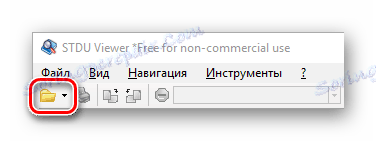
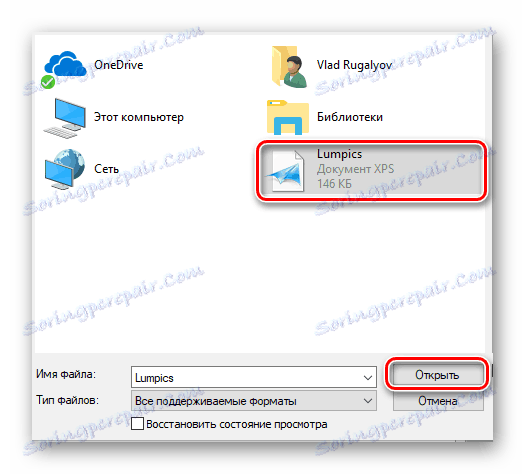
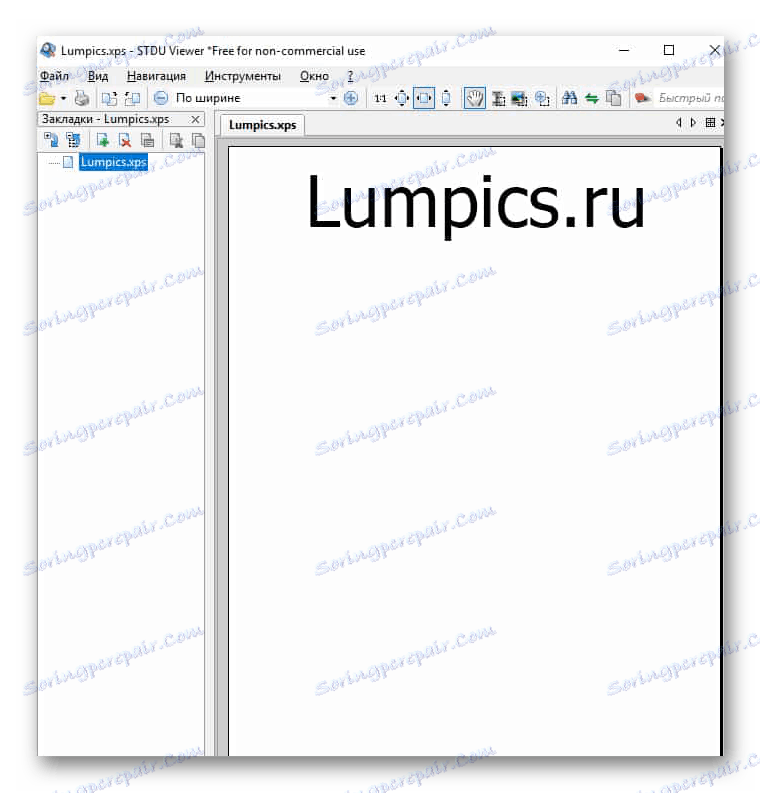
روش 2: نمایشگر XPS
از نام آن، هدف از این نرم افزار روشن است، اما این قابلیت به یک مشاهده محدود نمی شود. XPS Viewer به شما امکان می دهد تا فرمت های مختلف متن را به PDF و XPS تبدیل کنید. حالت چند صفحه ای و قابلیت چاپ وجود دارد.
آخرین نسخه برنامه را از سایت رسمی دانلود کنید
برای باز کردن یک فایل، شما نیاز دارید:
- روی نماد کلیک کنید تا یک سند زیر عنوان "باز کردن فایل جدید" را اضافه کنید .
- شی مورد نظر را از بخش اضافه کنید.
- روی «باز» کلیک کنید
- برنامه محتوای فایل را باز می کند.
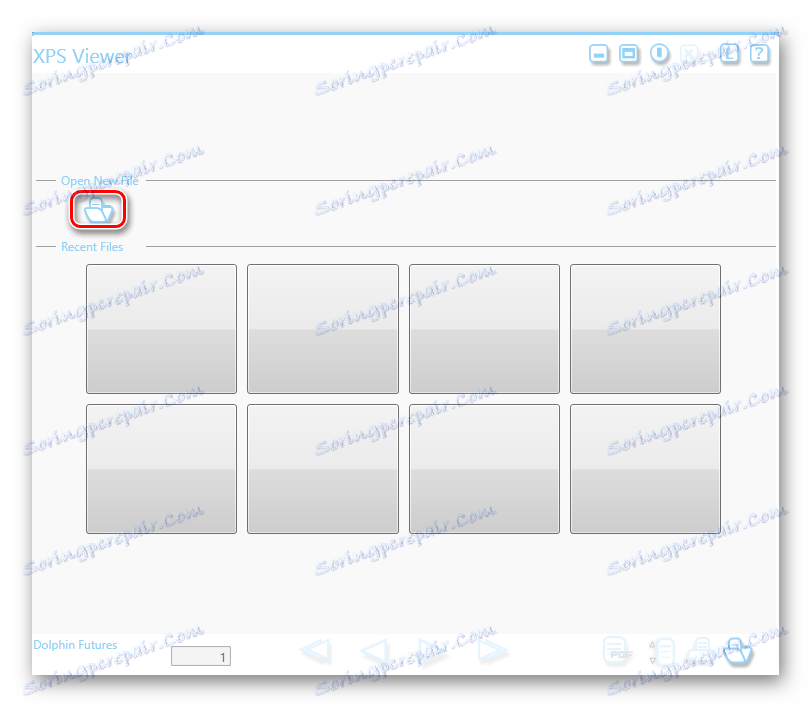
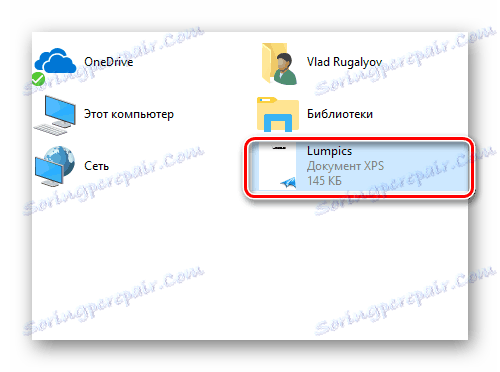
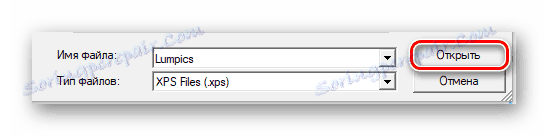
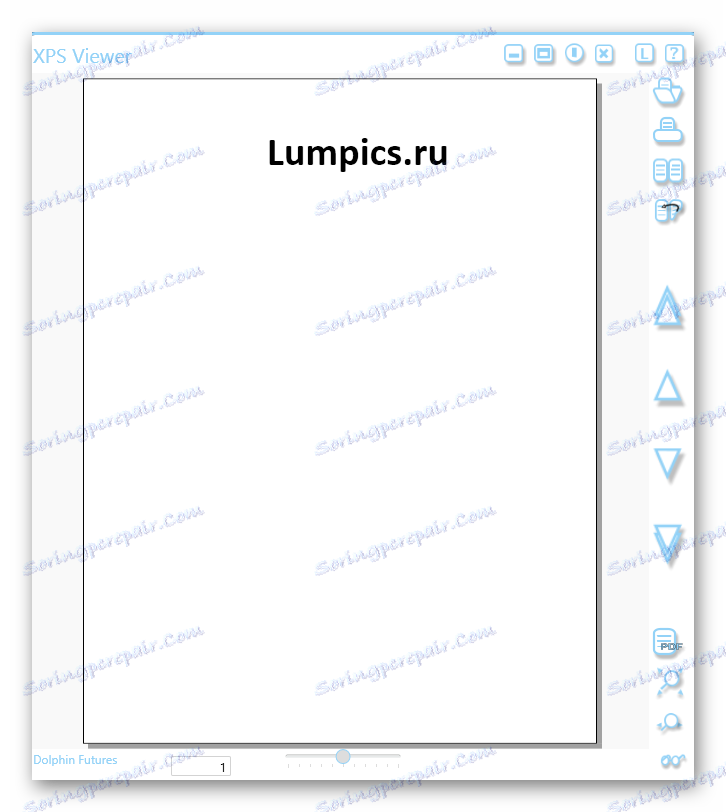
روش سوم: SumatraPDF
SumatraPDF - خواننده ای که اکثر فرمت های متنی را پشتیبانی می کند، از جمله XPS. سازگار با ویندوز 10. آسان برای استفاده به لطف از انواع میانبرهای صفحه کلید برای کنترل.
شما می توانید فایل را در این برنامه در 3 مرحله ساده مشاهده کنید:
- روی «باز کردن سند ...» کلیک کنید یا از آنهایی که اغلب استفاده می کنید را انتخاب کنید.
- شی مورد نظر را انتخاب کنید و روی "باز" کلیک کنید.
- یک نمونه از یک صفحه باز در SumatraPDF.
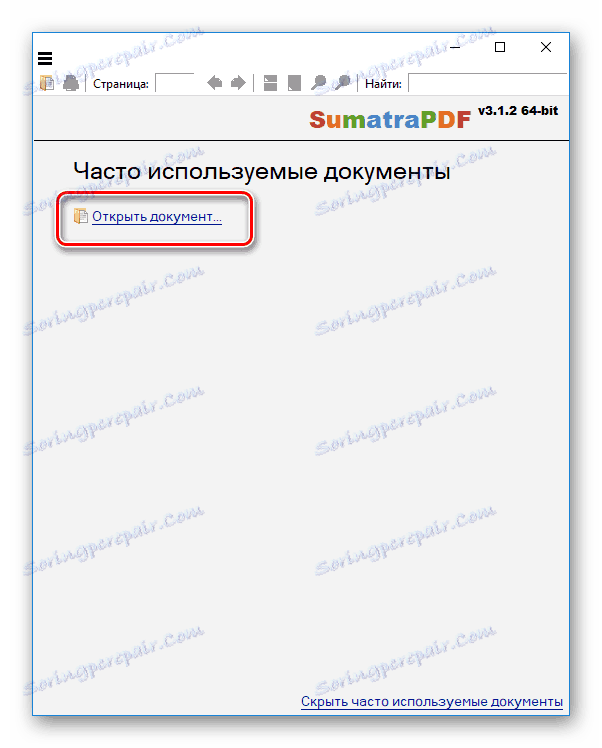
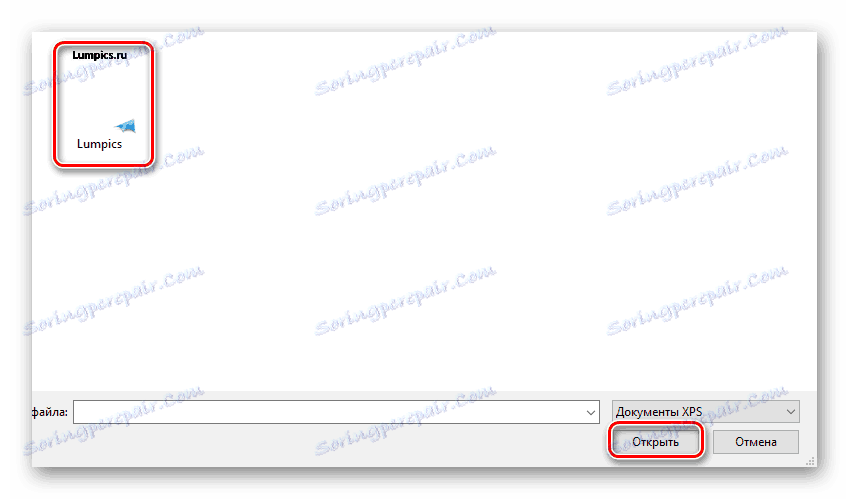

روش 4: Hamster PDF Reader
Hamster PDF Reader، مانند برنامه قبلی، برای خواندن کتاب طراحی شده است، اما تنها از 3 فرمت پشتیبانی می کند. این یک رابط کاربری خوب و آشنا است، شبیه به دفتر مایکروسافت سال های گذشته. همچنین به راحتی اداره می شود.
آخرین نسخه برنامه را از سایت رسمی دانلود کنید
برای باز کردن آن ضروری است:
- در تب "Home" روی "Open" کلیک کنید یا از میانبر صفحهکلید Ctrl + O استفاده کنید.
- بر روی فایل مورد نظر کلیک کنید، سپس بر روی دکمه "باز کردن" کلیک کنید.
- این چیزی است که نتیجه نهایی این اقدامات به نظر می رسد.
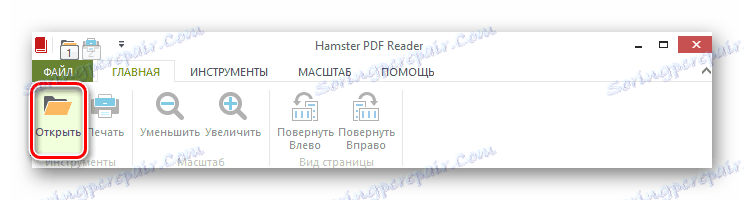
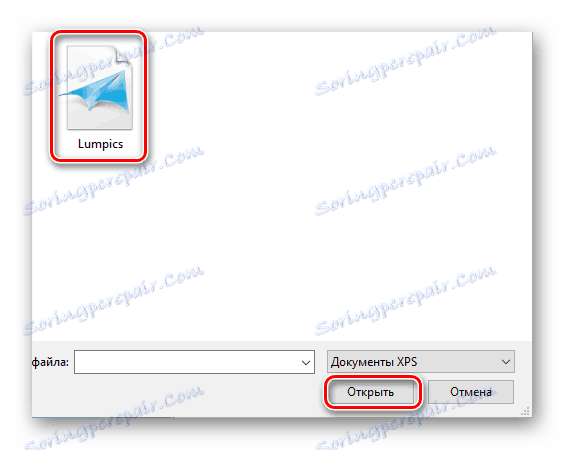
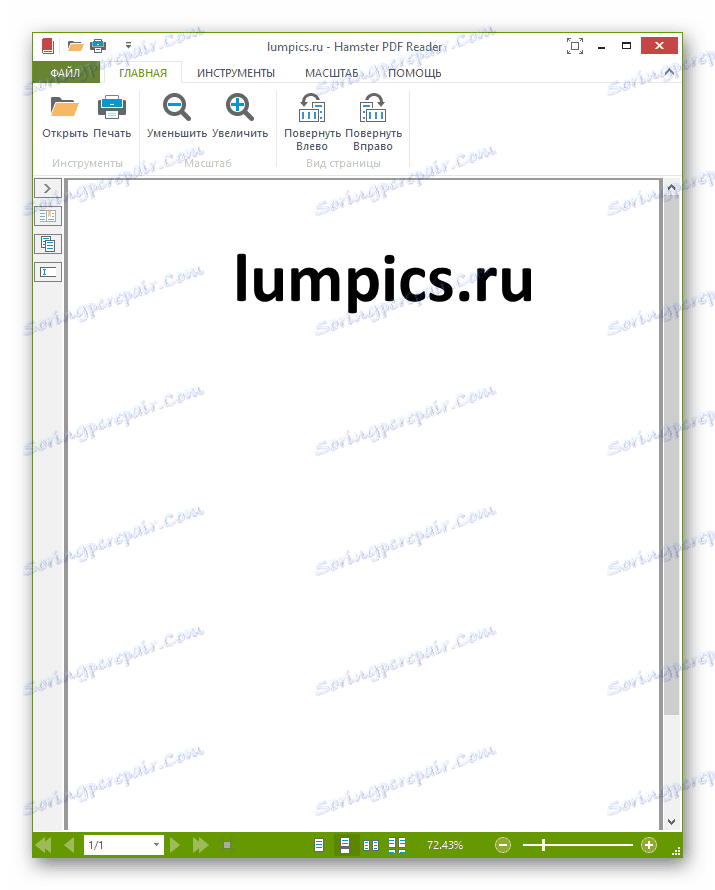
روش 5: نمایشگر XPS
XPS Viewer یک برنامه کلاسیک ویندوز است که به طور کامل از نسخه 7 اضافه شده است. این برنامه توانایی جستجوی کلمات، ناوبری سریع، پوسته پوسته شدن، اضافه کردن امضای دیجیتالی و کنترل دسترسی را فراهم می کند.
برای مشاهده، شما نیاز دارید:
- برگه "File" را انتخاب کنید.
- در منوی کشویی، روی "Open ..." کلیک کنید یا از میانبر صفحه کلید بالا Ctrl + O استفاده کنید.
- روی سند با فرمت XPS یا OXPS کلیک کنید.
- پس از تمام دستکاری ها، یک فایل با تمام توابع موجود و قبلا ذکر شده باز خواهد شد.
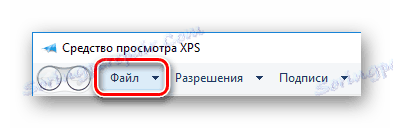

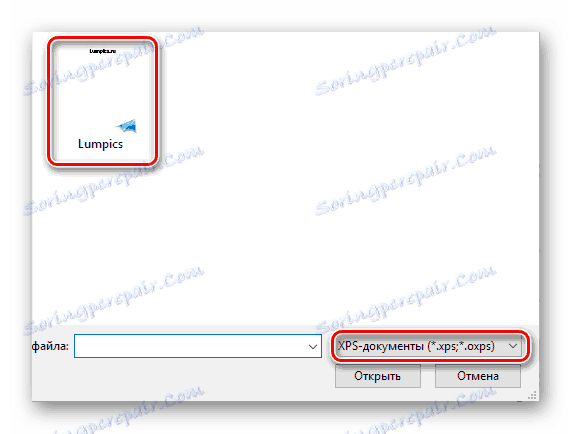
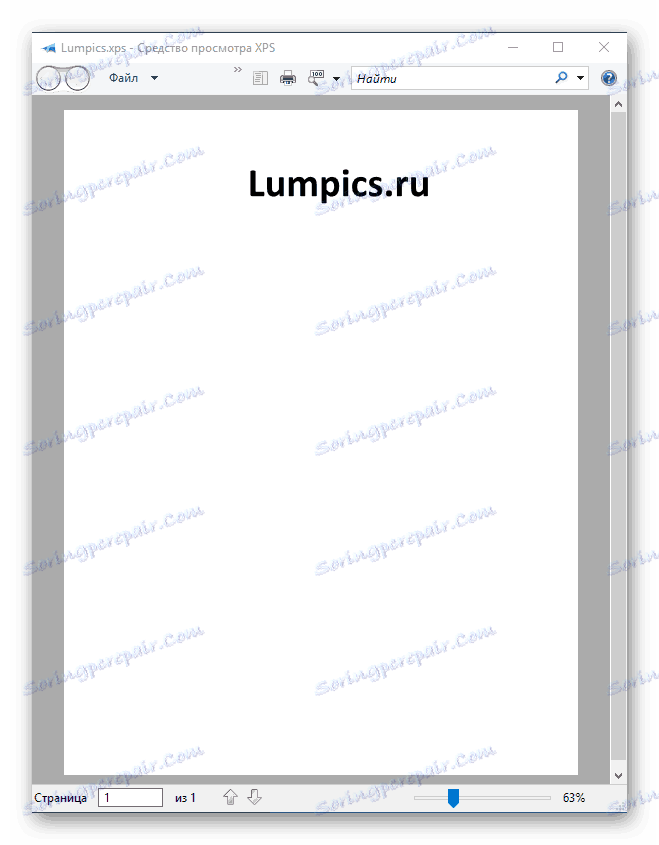
نتیجه گیری
به طور خلاصه، XPS را می توان از طریق بسیاری از موارد حتی با آن کشف کرد خدمات آنلاین و ساخته شده در ویندوز. این برنامه افزودنی قادر به نمایش بسیاری از برنامه ها است، اما اصلی ترین آنها در اینجا جمع آوری شده اند.